Когато пишете код, искате вашата среда за разработка да има гъвкавостта да работи с всеки от езиците за програмиране, които може да използвате. Една функция, която може да бъде особено полезна, се нарича „маркиране на синтаксис“. Подчертаването на синтаксиса прилага набор от цветове към ключовия синтаксис в зависимост от използвания език.
Съвет: Синтаксисът е набор от правила, които описват структурата на езика. Синтаксисът може да варира значително между езиците.
Има 87 предварително конфигурирани езика в Notepad++, той също така включва функционалност, за да добавите нови езикови дефиниции или да дефинирате свой собствен език.
Съвет: Подчертаване на синтаксиса, се отнася за целия документ, не е възможно да се конфигурира част от кода, за да се използва различен набор от правила за подчертаване на синтаксиса.
Как да конфигурирате подчертаването на синтаксиса
За да конфигурирате подчертаването на синтаксиса в документ, щракнете върху „Език“ в горната лента. След това изберете първата буква на езика, на който кодирате, след това точния език от второто ниво на падащото меню.
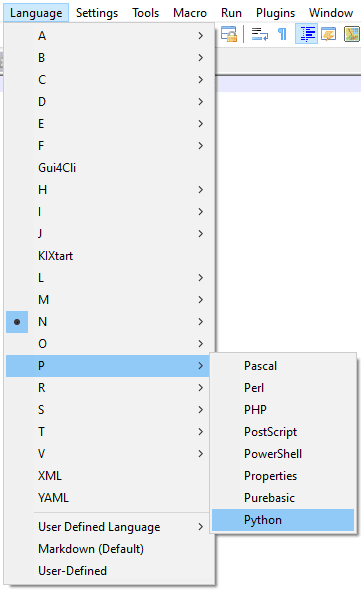
Ако искате да дефинирате свой собствен език, щракнете отново върху „Език“, след това щракнете върху „Език, дефиниран от потребителя“, трети от дъното и след това щракнете върху „Дефиниране на вашия език“. В прозореца „Език, определен от потребителя“, можете да въведете подробностите, необходими за дефиниране на вашия език. Пълната документация е налична в „Документация“ връзка в горния ляв ъгъл на раздела „Папка и по подразбиране“.
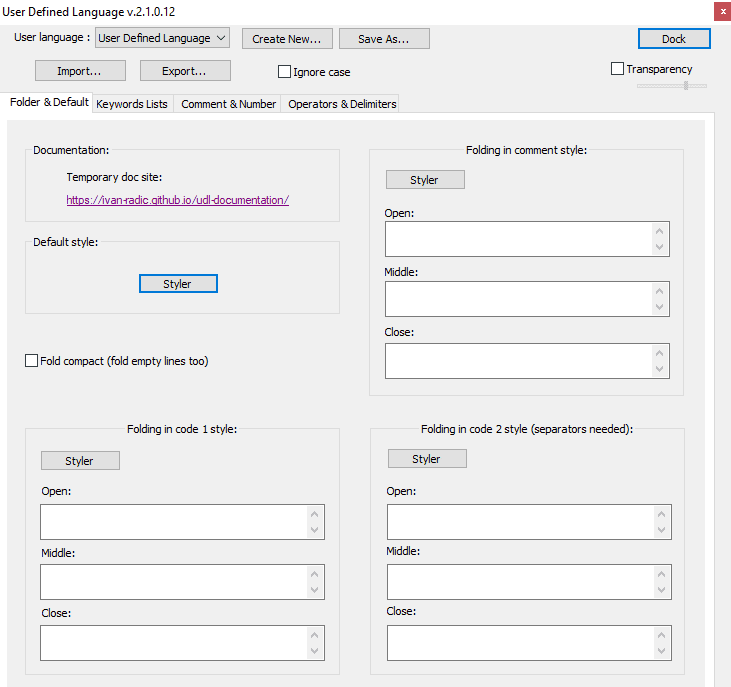
Като алтернатива, ако отворите или запишете документ с поддържано файлово разширение, Notepad++ автоматично ще приложи подчертаването на синтаксиса за съответния език. Например, ако запишете документ с разширението на файла „.c“ за C код, Sublime Text 3 автоматично ще активира подчертаването на синтаксиса за C код.
Съвет: За да деактивирате подчертаването на синтаксиса, изберете „Нормален текст“, посочен под „N“, от списъка с поддържани езици.